Surface Pro X 入手体验、更换硬盘折腾记及一些碎碎念 |
您所在的位置:网站首页 › surfacepro7更换硬盘 › Surface Pro X 入手体验、更换硬盘折腾记及一些碎碎念 |
Surface Pro X 入手体验、更换硬盘折腾记及一些碎碎念
|
Surface Pro X 入手体验、更换硬盘折腾记及一些碎碎念
2021-03-13 11:02:07
60点赞
143收藏
131评论
追加修改(2021-05-18 13:38:38):Win10 Dev通道的预览版更新非常频繁,几乎三天一更,最长也不会超过一个星期。我在文中说的资源占用过高的情况,在我文章发出来的第三天就已经修复了。这段时间又陆续添加了一些新功能,比如蓝牙支持AAC编码了,这是史诗级BUFF啊同学们!现在强烈推荐使用Dev通道了!体验甚至比x86平台的Windows设备更好! (但还有一个bug至今未解决,就是type-c输出音频时有很大概率导致状态栏上的音频小喇叭假死,然后可能导致所有形式的音频输出都假死,我的小喇叭已经卡住好多天了,虽然不太影响播放音频,但操作反应很慢) 另外,Adobe Photoshop也刚刚宣布推出Win10 ARM 64位版本了! 微软家唯一的颜值担当 Surface Pro X 已经问世一年多了,中文网站上关于它的使用体验文章还是屈指可数。至少目前除了我之外,没人用“唯一的颜值担当”来形容它~ 为什么说它是唯一的颜值担当?因为我用过多家大厂的笔记本,最夸张是在一年多的时间里换过七八款笔记本。在 Surface 产品里甚至 Windows 笔记本里,Pro X 的颜值是鹤立鸡群一样的存在。 心路历程既然说到 Surface 系列,吐槽一下,之前买过 Surface Pro 7,最终出手的原因: (1)屏幕亮度自动调节有问题。其实亮度自动调节在手机和平板上已经普及了不知几百年,调光时好似兰花拂穴手,流畅得基本让用户感知不到。而我的 Pro 7 像是把“无级变速”降级成了“手动挡”,光线变化时,屏幕亮度噼噼啪啪一顿猛闪,虽然我的形容比较夸张,但是那种体验真的酸爽。 (2)电池续航极差。在电池寿命没有损耗的情况下,轻度使用时,一次最多只能坚持三四个小时。你们见过比这还差的笔记本或者平板吗?如果见过,请告诉我! (3)内部扩展性为零。如果把它定义成平板,无法更换硬盘也情有可原。然而不好意思,在我眼中它就不是平板,它首先是笔记本电脑,其次才是平板,一个 128G 的笔记本电脑跟咸鱼有什么分别?即使它不是我的主力机。 而且硬件无法更换也让我极度缺乏安全感——想一想,过保之后,无论哪里坏了你都不能修,拿到店里师傅也不能修,修一下不如买个新的——这种感觉实在太哈人了! (4)边框太宽。有个流行的说法是“能停航母”,依我看这个词实在太轻飘飘了。我还买过 Surface Go,边框跟 Pro 7 差不多厚,但由于 Go 的屏幕更小,因此感觉像一块板砖,中间挖了个会发光的洞。 当你带着它出门,由于续航的问题你不得不插着电源用它,由于硬盘太小又不得不拖着个长尾巴的移动硬盘,然后你又美滋滋地打开这块发光的砖头,那一刻你不会感觉你在用一个设计独特的高科技产品,无论在星巴克还是麦当劳里它都像你从哆啦A梦的口袋里掏出来个钟楼怪人一样的怪异。
前提还是你用的 Pro 7。如果是 Go 的话,由于尺寸更小,左右很窄,当你正襟危坐啪啪打字的时候,别人眼中的你是这样滴:
而 Pro X 完美解决了以上痛点。 入手理由我一直没找到满意的 Windows 笔记本。 首先,银色的本本直接与 Macbook 冲突,别人随手一掏 Macbook,你掏出一个不知道什么,气场立马弱一截。 然后,黑色的本本又常给人类似 Thinkpad “傻大黑粗”“干重活”的印象。虽然得益于技术进步,Thinkpad X1C 这种*级产品已经相当轻薄了,但仍然感觉“传统”,是“干重活”用的。 不过有点跑题了。说回来为什么我会选择 Surface Pro X: 家里有台式机,有主力笔记本。然而,如果不是因为工作或者大型娱乐,让我开电脑真是一件很不情愿的事。为什么?我想来想去,原因就出在“开电脑”这三个字上。 其实很多时候,我们需要的是一个可以“随便用用”的轻型 Windows 设备啊!而电脑即使越做越轻薄,却还是让人感觉太“重”了。 比如,我经常碰到的使用场景是,突然想要拿起手机啪啪啪打一段文字。这时用手机也不是不可以,甚至有些人用iPad打字也悠然自得。然而对于一着急就能一分钟打 200 个字的我来说,无论用手机,还是外接键盘却不支持第三方输入法的iPad,打字的体验都差到姥姥家啊!所以,我真的很需要一个随时随地开机就用,没有心理负担的产品。 Surface Pro X能够胜任很多PC上的轻型应用场景,却不会让你有“开电脑”这三个字带来的阴影。 在现阶段,可以说它把轻盈做到了极致——以平板的外形和尺寸,实现了笔记本应有的手感和功能。于是我买了,到了,开箱了。
性急如我,入手第一件事必然是换硬盘。新硬盘我选了 512G 的西数 SN530,应该是 SN550 的 OEM 版。开机完成系统设置和更新等一系列流程之后,打开背面的硬盘槽,取出硬盘:
之前看过几篇中文的晒图,对这个硬盘仓非常熟悉了。但我一直没搞清楚硬盘表面那块田字标是什么,PCB背板?贴纸?散热片?保护盖?打开之后终于确认了:是一个上下包覆的散热马甲。然后又到外网查了一下,这个马甲是可以拆下来的。
但是需要清理和更换导热硅脂,并且因为硅脂的关系,还要撕掉新硬盘表面的贴纸。爱盘如我,就不想折腾了。反正SN530也不热。当然最重要的是,贴纸上印的是128G……贴在512G的硬盘上我怕盘盘不高兴
然后把新旧两块硬盘分别装入硬盘盒,同时插在台式机上,进入PE系统,克隆硬盘。 漫长的半小时之后,DiskGenius报错:
这是啥原因?接口松了吗?拔下来重新插,确认两个盘四个头都插得紧紧的,再跑一遍DiskGenius,又在同样的进度报错。 是不是DiskGenius出问题了?我之前也经常碰到奇奇怪怪的问题。那么换用傲梅分区助手吧! 20分钟后,傲梅也卡住不动了! 我不淡定了。虽然我有Plan B,提早在微软官网下载了Pro X的恢复镜像,但是Pro X没有USB-A口,我又没有Type-C的U盘。于是赶紧上京东买一个转接头,进度又被耽搁了 第二天A to C的转接头到了。马上用下载来的镜像制作一个恢复U盘。这时,新的坑又出现了。 由于之前在HP和Thinkpad官网下载过系统恢复工具,我想当然认为微软的恢复工具也是一样的 结果可想而知,微软当!然!跟!别!人!不!一!样!啦! 别家的工具一般是个exe文件,或者exe文件外挂一个镜像文件,双击exe文件就可以创建恢复U盘了。 然而微软的下载之后是一个zip压缩包…… 打开压缩包,只有一堆看上去像是系统根目录的文件。于是我把它解压缩到U盘里了。 插上Surface,U盘无法引导。我也不知是转接头跟电脑接触不好还是U盘跟转接头接触不好还是转接头根本就不好使。重启试了好几次之后,终于确定是U盘自身没有引导文件。 于是重新阅读微软的支持网页。冗长、拗口,我上上下下认真读了好几遍,又认真思考了很久。结论是这个超级长的说明文档没把创建过程写清楚!
更神奇的是里面插入的教学视频,内容也串了,对新手最关键的“重置 Surface”这一步的教学视频,内容却是关于 Edge 浏览器的宣传片:
并且在我补截图的时候它还一度显示成这样:
这可是微软自家浏览器呢~!惊不惊喜意不意外? 然后自己理顺了整个创建流程。其实非常极度无比地简单,就一句话的事: 使用Windows 10系统(无论是不是Surface设备),创建一个空白的启动U盘,然后把下载的zip文件解压缩到U盘里。 微软请把这句话加到你们的网页里,我免费授权你们使用。 U盘创建好了,用它启动,顺利把预装系统安装到新硬盘上。 然后安装基本软件。原生ARM软件一只手数得过来。装好之后进Microsoft Store再装几个不知道是x86还是ARM的软件。然后更新系统。 因为之前有了用Go的经验,对Pro X的系统版本早有心理准备。果不其然,更新到1909之后就“您使用的是最新版本”了。上网查了微软的更新文档,Pro X SQ1系统最近一次更新是在一年之前,版本1909,比当前的20H2落后两个版本。
落后就落后吧,要是没什么大毛病我也忍了。然而 1909 适逢 Win10 的 UI 转型调整期,视觉上就是个半成品。比如“设置”界面这个 Cortana,时有时无,有时你打开它没有,一秒钟之后它出来了,还非要占据倒数第四这个位置,这时后边的三个就会在你眼皮底下不慌不忙地向后各移一位。如果你手快,在你点击的同时它们刚好在移动位置,那酸爽……
再比如右键点击“此电脑”然后选“属性”,出来的还是传统的界面,已经与现在的UI风格格格不入:
当然最不能忍的,是已经被微软放弃的经典版Edge浏览器,不仅无法与我其他电脑上的Chromium版Edge浏览器同步数据,而且底下还有一行醒目的提示,再加上Google的提示,每当你一打开浏览器,直接映入眼帘的就是这两块大补丁:
作为付费用户,你能忍吗? 我当然不能,所以我要想办法把它更新到最新。方法略过一万字。总之,我感谢微软搭售给我的过时的系统,并拒绝了它的好意。 有人问为什么会有一万字那么长,啊那是因为目前的系统还不支持x64的程序,所以我折腾了很久。 基本上我的必备软件都能完美运行。除了 ankiweb……所以 ankiweb 应该是64位程序了。于是,我只好加入 Windows 预览体验计划,从 Dev 通道获取最新的测试版,这个版本支持 x64 程序,但比 20H2 的稳定版要不稳定许多,系统经常可以感觉到明显的轻微卡顿,在轻负载时 CPU 占用率飘忽不定,不像 20H2 这样稳如泰山。
然后,某次开机又卡在无限人脸解锁,就一直在那面部识别→解锁→面部识别→解锁→面部识别,碰巧又因为我之前刚换个硬盘测试导致PIN码失效,于是就很尴尬地进不去系统啦 于是我便轻车熟路又重做一次系统,就此回滚到稳定版系统了。 【必读】总结优点:1、颜值担当,鹤立鸡群,外形的优势是碾压级的,用了两天我已经嫌弃我的 Thinkpad 了; 2、普通办公性能够用且稳定,CPU 占用率极低; 3、与 Pro 7 相比,屏幕更大但尺寸更优,省电、有安全感; 4、与 Go 相比,各方面都碾压,Go 虽是 x86 架构但性能过于弱鸡,实际体验相当于全面弱化版的 Pro X; 5、电池中规中矩,轻办公(Word*1、网易云音乐*1+蓝牙、经典版Edge网页若干、Everthing/OneDrive等常用后台)环境下,电量稳定消耗 6%/半小时,12%/小时。 缺点:1、目前仍不兼容 x64 软件,升级到测试版可兼容,但整个系统的性能都不太稳定(但此时仍远强于 Go 日常的卡顿体验); 2、无 3.5mm 接口,无 USB-A 接口,无 TF 卡槽。 有人问要 TF 卡槽有啥用?因为我卡太多没处用…… 开个玩笑,其实主要是我习惯把下载文件夹放到TF卡上,多少能给SSD延长一点点寿命~ 而且很多时候TF卡是可以充当U盘用的~

|
【本文地址】
今日新闻 |
推荐新闻 |
 (图片来自网络)
(图片来自网络) (图片来自网络)
(图片来自网络) 跟新买的打印机放在一起,绝代双骄~
跟新买的打印机放在一起,绝代双骄~ 背面第一时间贴膜,挺有质感,照片把磨砂放大了显得糊
背面第一时间贴膜,挺有质感,照片把磨砂放大了显得糊 相信我,打开硬盘仓比从手机中取出sim卡还容易
相信我,打开硬盘仓比从手机中取出sim卡还容易 用极薄的扁头工具插进缝隙,就可以撬开外壳
用极薄的扁头工具插进缝隙,就可以撬开外壳
 散热马甲严丝合缝非常紧实,没有合适的工具不要乱来
散热马甲严丝合缝非常紧实,没有合适的工具不要乱来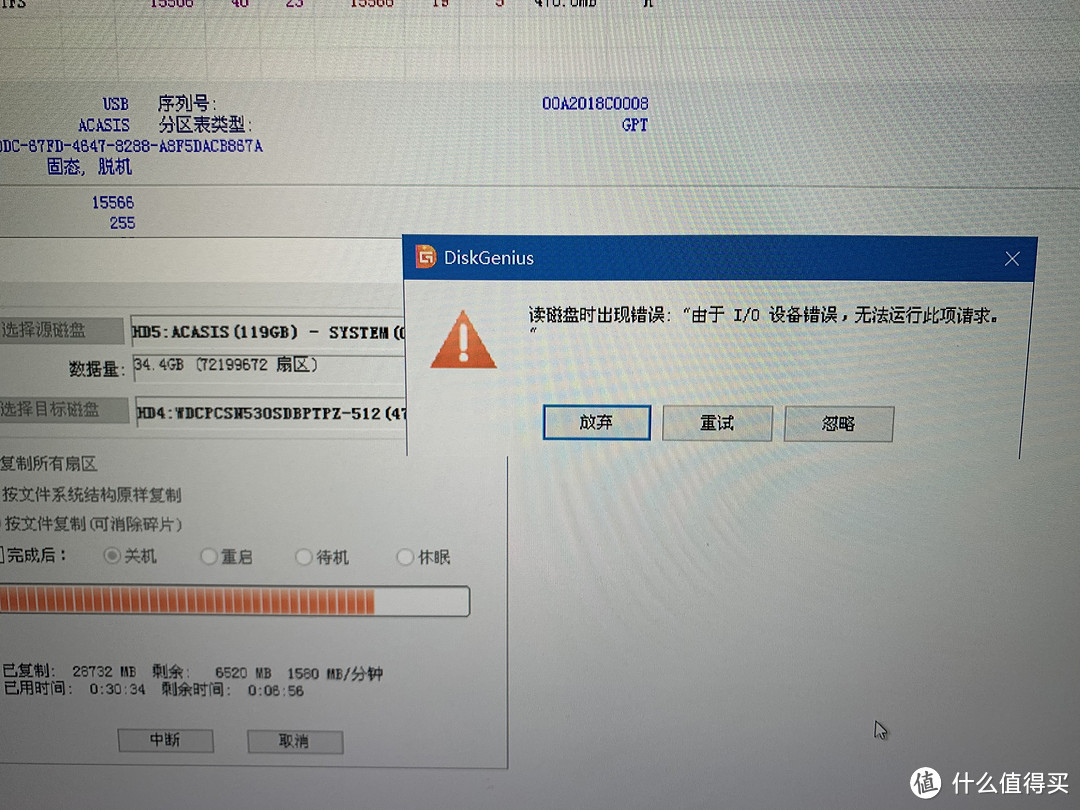 两次都报错,每次错误信息还不一样
两次都报错,每次错误信息还不一样

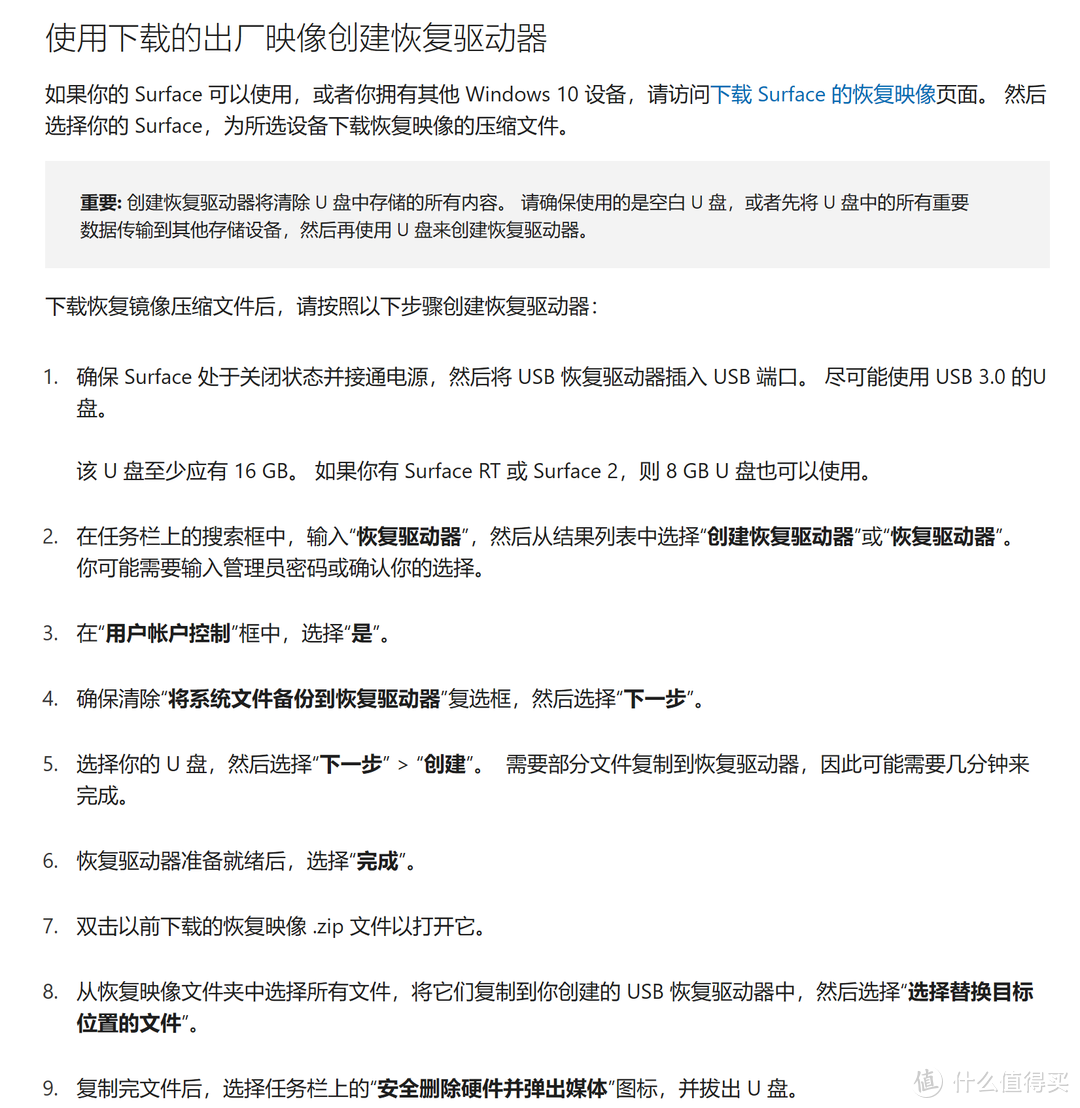 前面说“或者Win10设备”,下面Win10没了!只在Surface上操作!哪个Surface?准备恢复的那台还是随便找个Surface?
前面说“或者Win10设备”,下面Win10没了!只在Surface上操作!哪个Surface?准备恢复的那台还是随便找个Surface?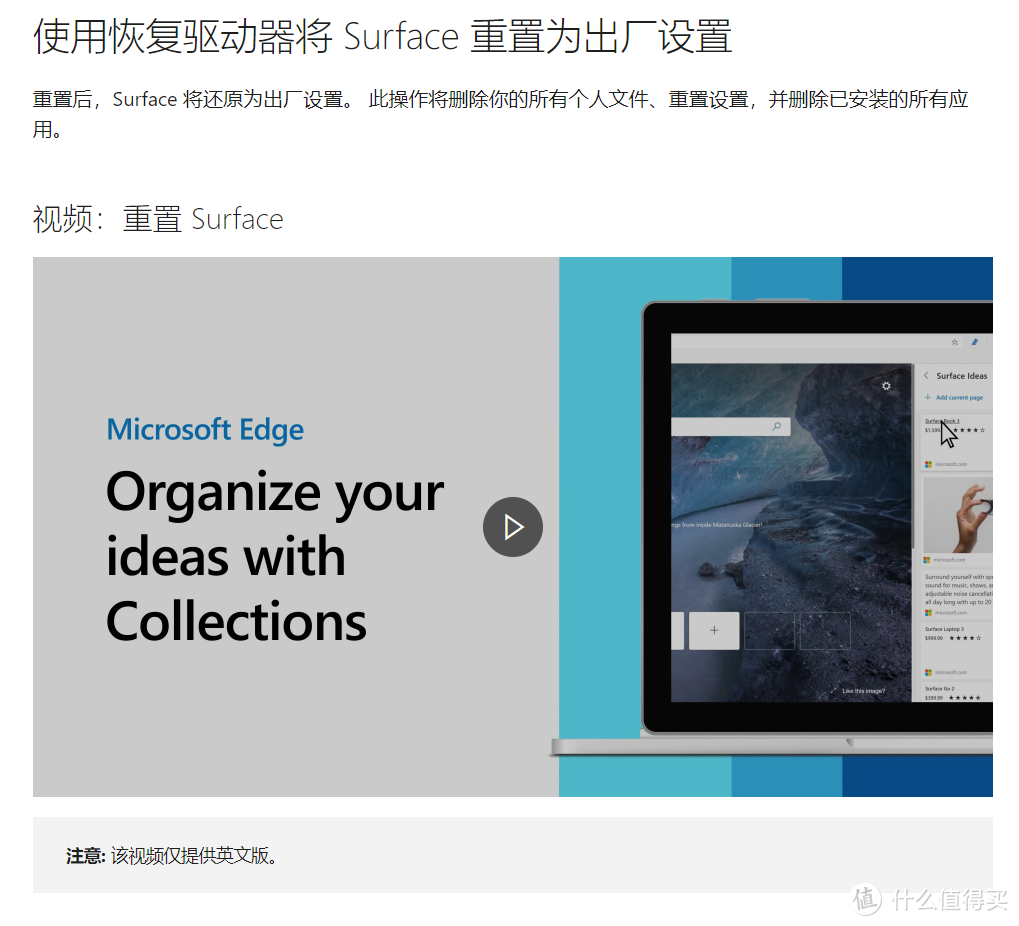 国际大厂的工作真的很好做呢!
国际大厂的工作真的很好做呢!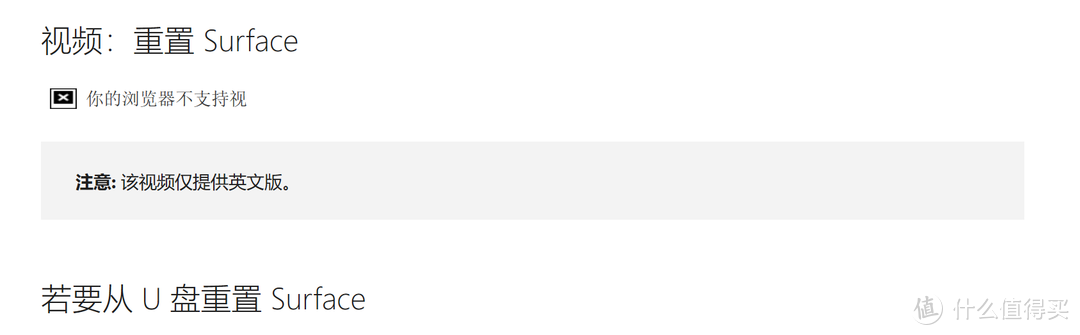 无论经典版Edge还是Chromium版Edge都这样
无论经典版Edge还是Chromium版Edge都这样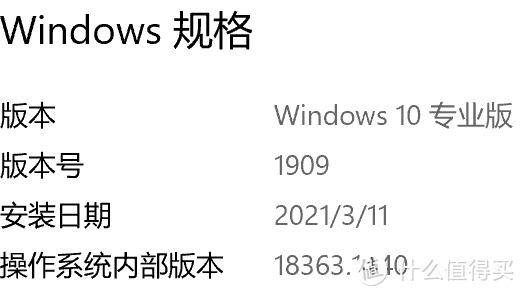 SQ1只更新到1909,SQ2更新到2004了然而贵啊!
SQ1只更新到1909,SQ2更新到2004了然而贵啊!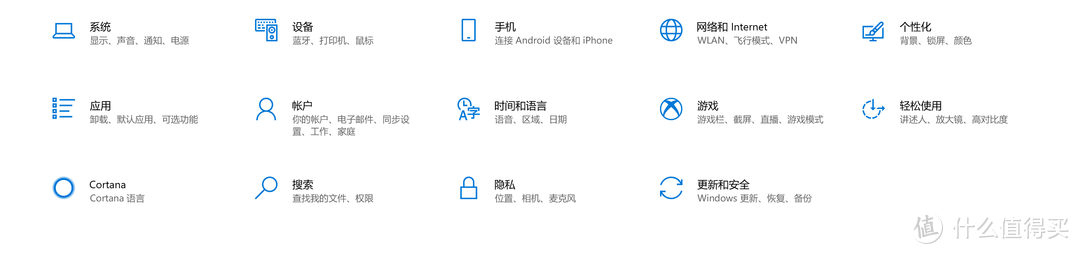 左下角的Cortana时有时无
左下角的Cortana时有时无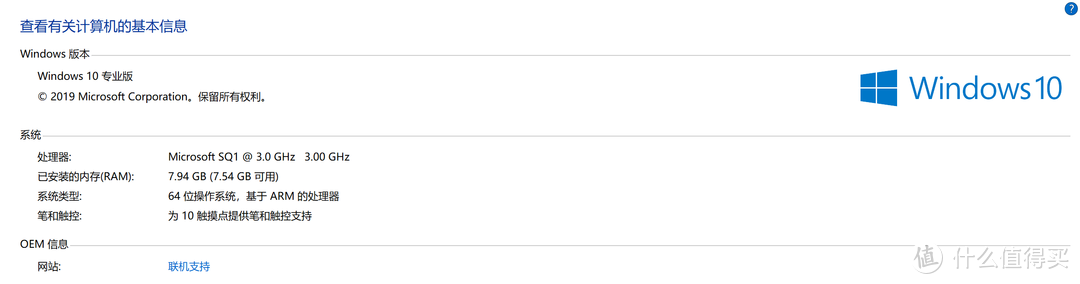 请无视版本名…
请无视版本名…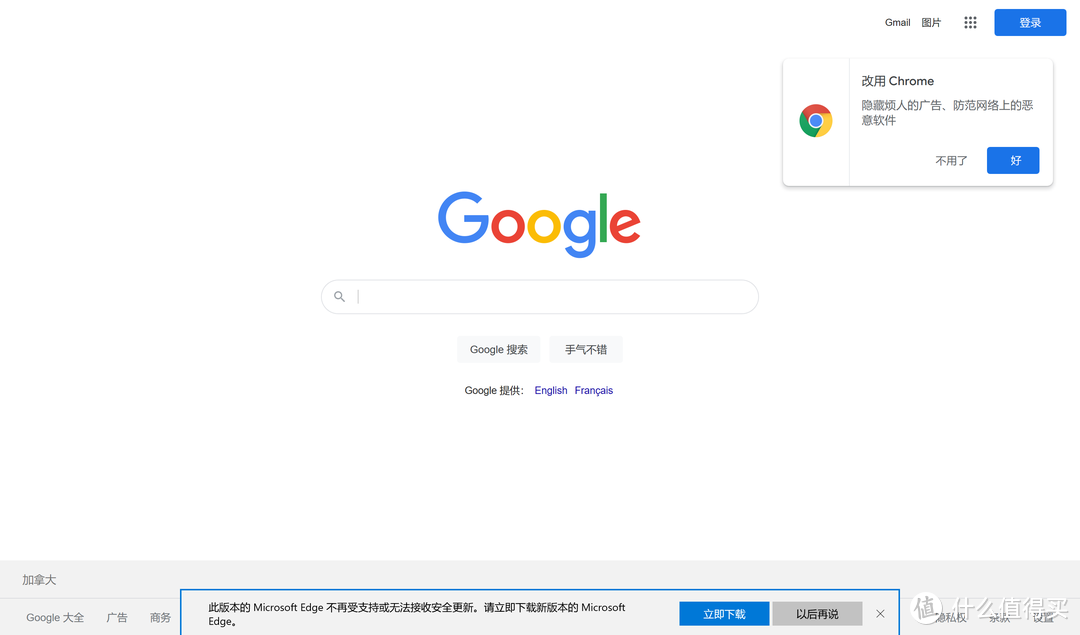 两块形状各异的牛皮癣
两块形状各异的牛皮癣

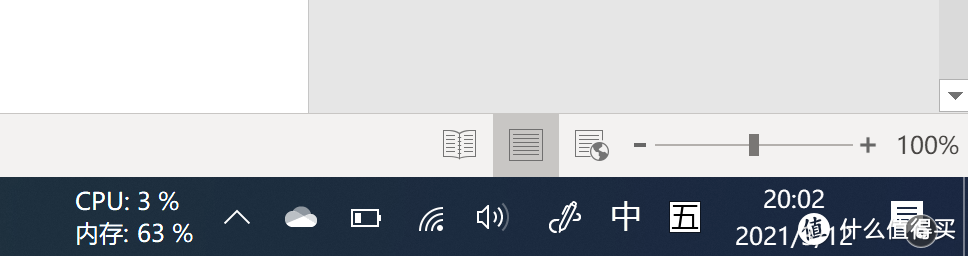 无论1909还是20H2,资源占用非常稳定
无论1909还是20H2,资源占用非常稳定

 小孩子才做选择,成年人当然是都要!
小孩子才做选择,成年人当然是都要!